大家使用电脑时经常需要系统自动更新,但是因为Win10版本的原因,经常都不能更新到最新版。比如我使用的还是win10 1809的系统,因此在系统更新时,得到这样的提醒
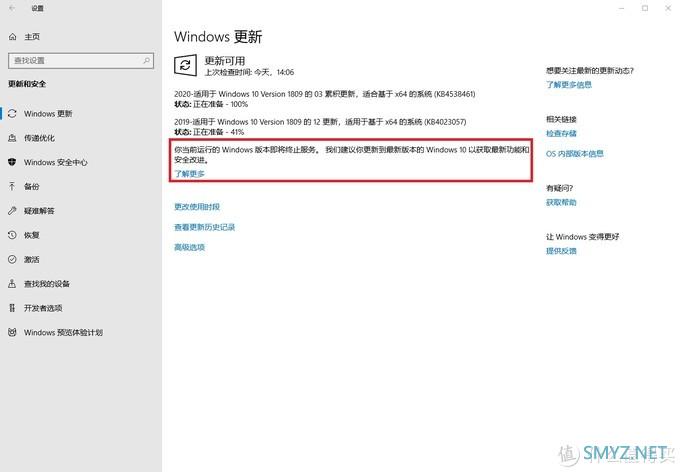
这就意味着我要升级到最新的Win10 1909系统,如果通过update自动升级,刷新过好多次都只能下载到1809的累积更新。这就迫使我需要找别的途径来更新,微软自家出品的MediaCreationTool就是一款不错的软件。软件可以在中下载,页面如下,点击“立即下载该工具”即可下载。
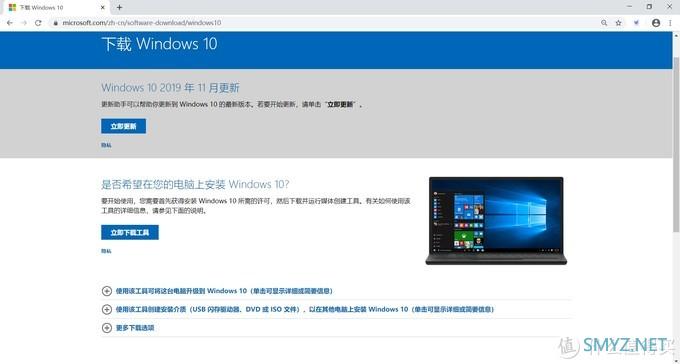
下载后双击运行,软件会自动检测以安装的系统情况。
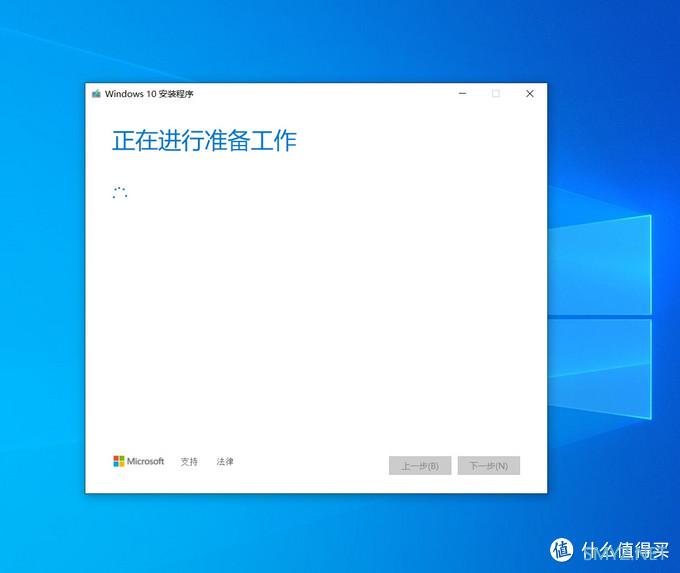
之后弹出协议,直接接受即可。
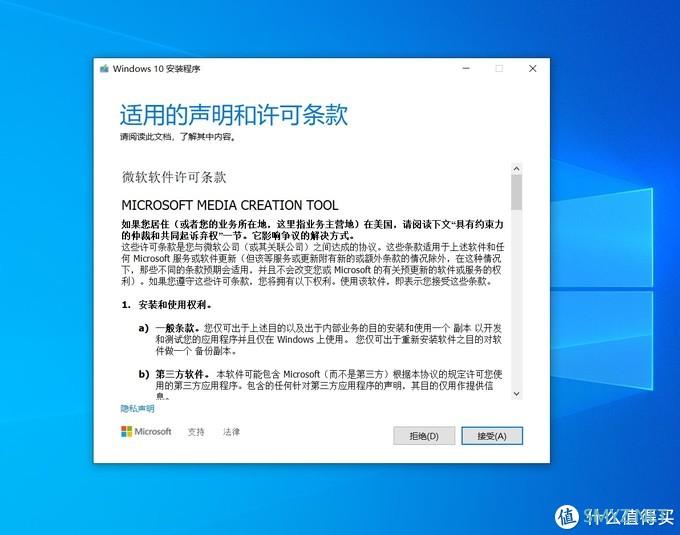
然后可以选择需要的动作,可以立即升级正在使用的电脑,也可以选择下载最新的Windows系统。我们先来展示如何升级当下系统。
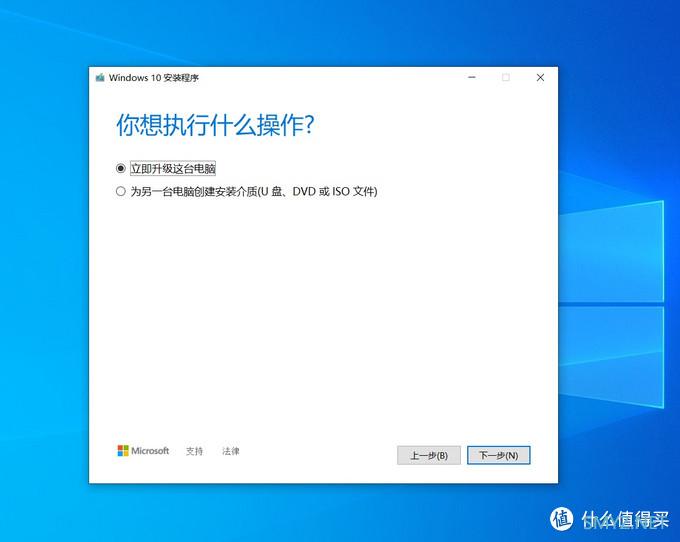
勾选“立即升级这台电脑”之后点击下一步,可以看到软件自动下载最新的windows系统。一般下载的版本都会和当下的版本一致,这也意味着家庭版不会自动给升级到专业版。
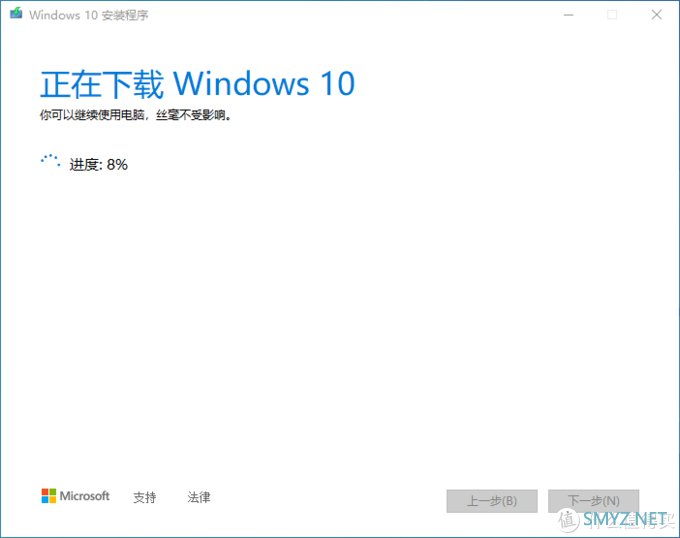
下载完成后会自动制作安装文件,这个过程中使用电脑基本上不会受到影响。
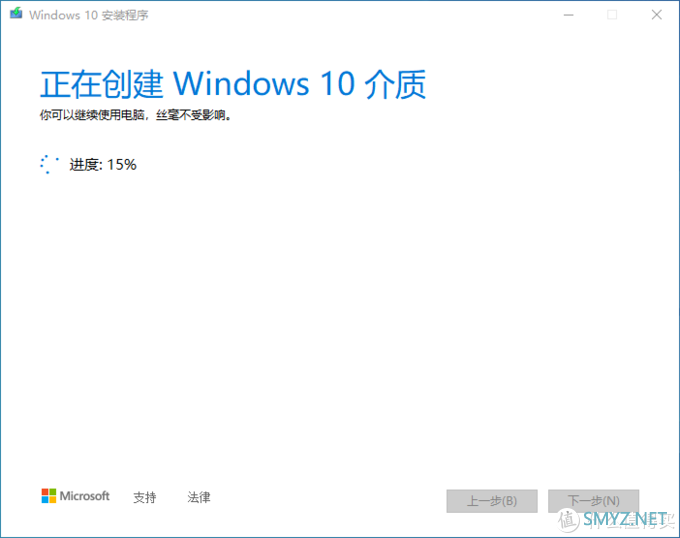
如果这时候打开C盘,可以看到新增的临时文件夹
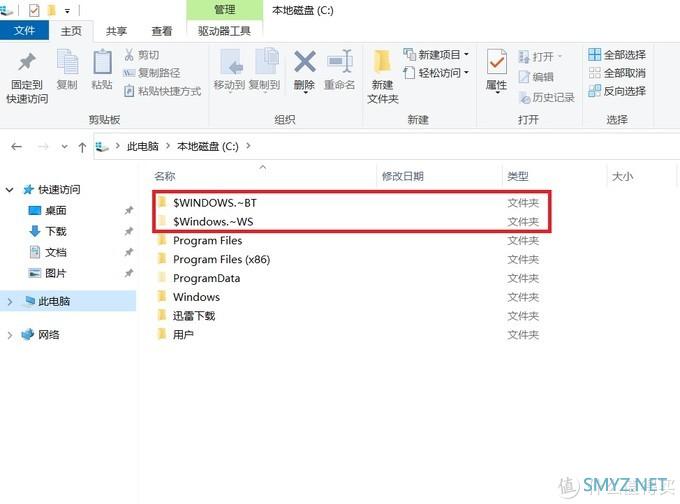
软件准备好之后就会提醒用户进行选择,默认会保留个人文件和应用。
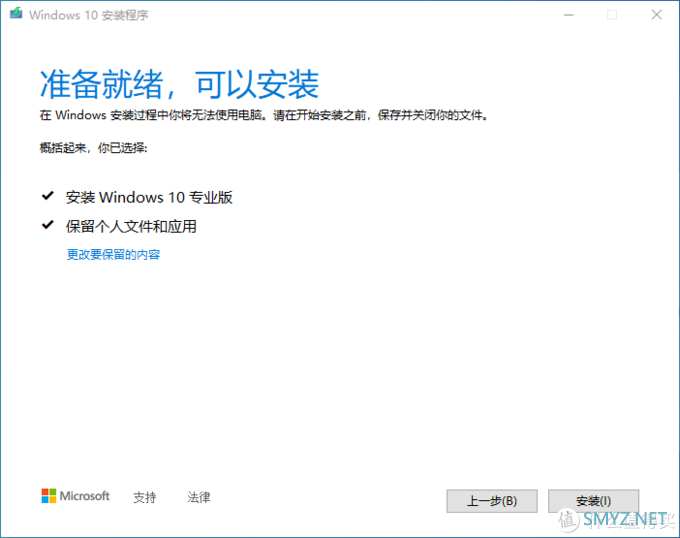
如果不需要保存的话,可以点击“更多要保留的内容”,选择相应的选项。如果对当下的软件和文件都不再留恋,可以选择“无”。
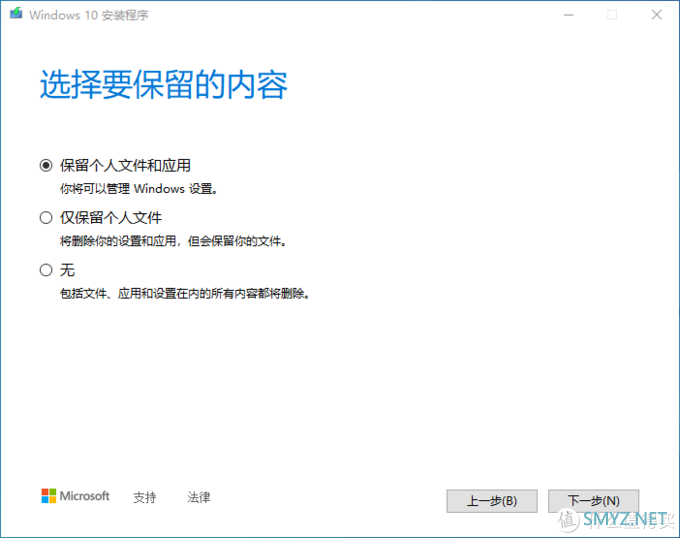
接下来下一步,一路安即可。中途可能会重启几次。安装完成后系统就会是最新版本了。
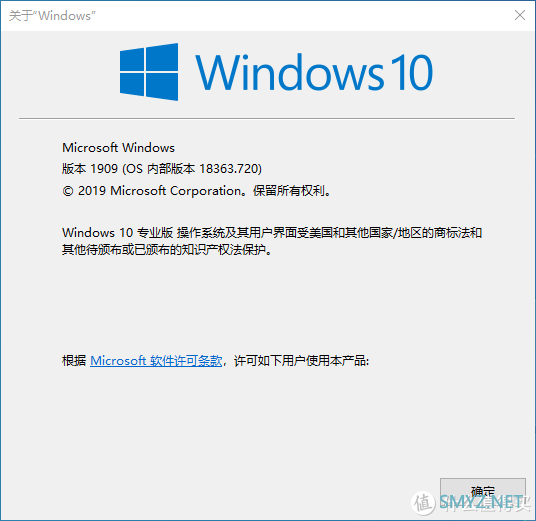
通过这个方式安装系统的话,如果网络比较快,使用的也是固态硬盘,基本上30多分钟就可以完成。如果网络较慢的话,还是建议通过该软件制作启动盘,然后开始重新安装。这时候只需要在前面选择“创建安装介质”即可。此时软件会进入以下界面,咱们就可以选择语言和x86还是x64。
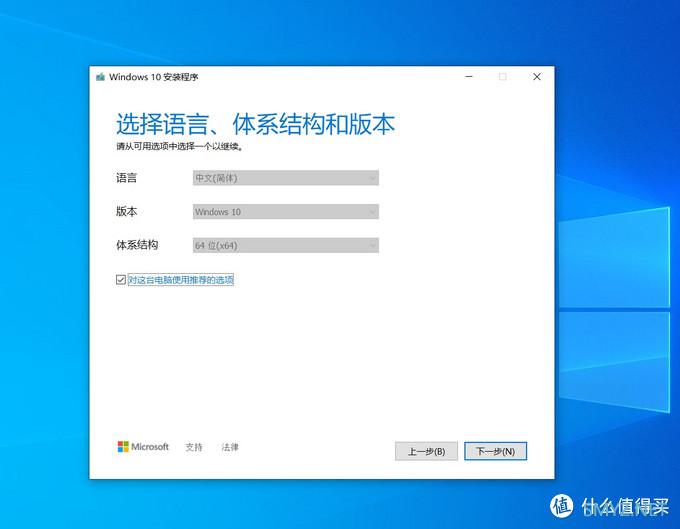
接下来选择是要制作ISO做刻录盘还是直接制作启动盘。鉴于当下光驱的淘汰程度,大部分人应该都是制作启动U盘。这时候只要将一个大于8G的空白U盘插入电脑,一路选择下一步即可。
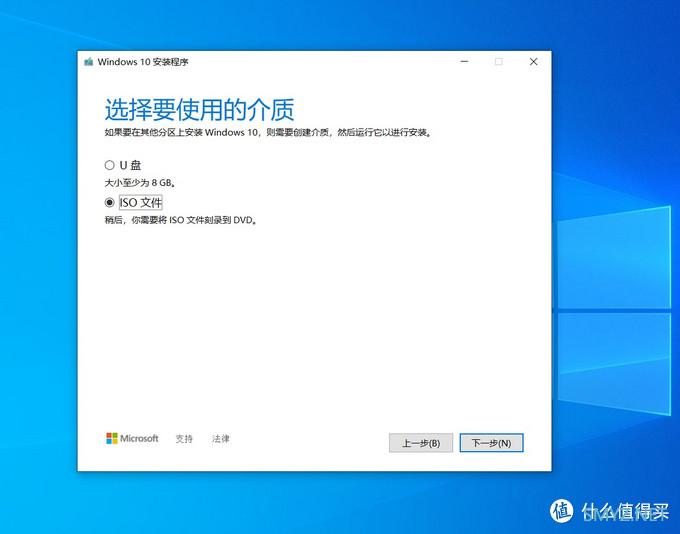












 加载中,请稍侯......
加载中,请稍侯......
网友评论